首先,画出一个矩形框,打开“设置对象格式”对话框,选择填充颜色下的填充效果。在填充效果对话框中,颜色选双色,设置颜色1、2,底纹样式选角度辐射--右上角辐射样式,确定。(建议,先留矩形框的线条。)
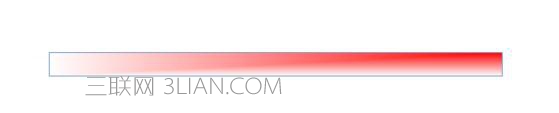
其次,复制矩形框,按照上述方法,选择右下角辐射样式。

最后,可以将线条颜色去掉,然后将2个矩形框重合(注意要将颜色深的部分重合一起),组合矩形框。

最后的最后,设置矩形框的高度为1。

这样从右至左的渐变线就完成了。从左至右的渐变线,只要选择左上角和左下角的辐射样式就行了。
眼睛是看不出来区别的(可能),(大概)唯一不足的就是只能当线条用,不能变高。后来又发现了一种最快的方法。插入矩形,设定填充渐变色,取消线条颜色,然后将高度设为1 即可。垂直渐变线条的操作与上述操作大致相同,只是选取的角度辐射样式不同罢了。















